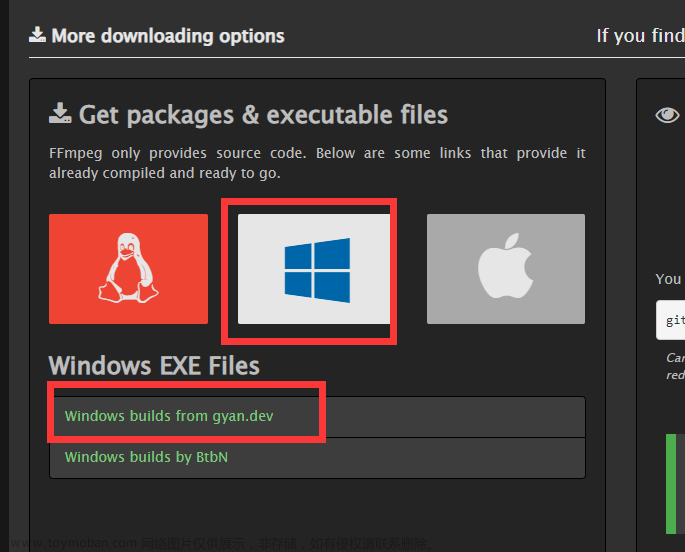1. FFmpeg官网下载链接(推荐下载release的版本):Download FFmpeghttp://ffmpeg.org/download.html#releases
 尽情去下载并开始编译吧
尽情去下载并开始编译吧
2. 下载压缩包,解压至自己想要的文件路径下即可。个人习惯用全英文路径,避免出现奇怪的问题。
3. Android Studio请预先下载好。点击AS右上角“SDK Manager”--“SDK Tools”,可在列表中找到ndk,不同版本的AS有默认的NDK版本,详见以下指导文章:
安装及配置 NDK 和 CMake | Android 开发者 | Android Developers (google.cn)https://developer.android.google.cn/studio/projects/install-ndk#apply-specific-versionAndroid Gradle 插件版本说明 | Android 开发者 | Android Developers (google.cn)https://developer.android.google.cn/studio/releases/gradle-plugin#compatibility-7-1-04. 同理,点击右上角“SDK Manager”--“SDK Tools”,可在列表中找到CMake,比如3.10.2版本。
5. 配置环境变量。在用户目录下创建配置文件( .bash_profile )。打开你的shell工具,执行:
cd ~
touch .bash_profile
open -e .bash_profile在编辑器中写入Android NDK路径等(请修改下述路径为你机器上的目标路径),当然你也可以将相应动作延迟到后续的脚本中去:
export PATH=${PATH}:/Users/tao/Library/Android/sdk/tools
export PATH=${PATH}:/Users/tao/Library/Android/sdk/platform-tools
export ANDROID_NDK_ROOT=/Users/tao/Library/Android/sdk/ndk/21.4.7075529
export PATH=${PATH}:${ANDROID_NDK_ROOT}
写完后保存并关闭该文件。执行更新环境变量命令:
source .bash_profile可以使用 env 查看当前的所有环境变量。若不小心把路径写错了,则重新执行上述编辑、保存、更新等操作即可(重新开一个shell标签页,然后再进行步骤5是个不错的选择)。
6. 修改FFmpeg文件夹下的configure文件。使用VS Code或者其它编辑软件打开configure文件。将以下代码进行修改:
# origin code.
# SLIBNAME_WITH_MAJOR='$(SLIBNAME).$(LIBMAJOR)'
# LIB_INSTALL_EXTRA_CMD='$$(RANLIB) "$(LIBDIR)/$(LIBNAME)"'
# SLIB_INSTALL_NAME='$(SLIBNAME_WITH_VERSION)'
# SLIB_INSTALL_LINKS='$(SLIBNAME_WITH_MAJOR) $(SLIBNAME)'
# added by tao.
SLIBNAME_WITH_MAJOR='$(SLIBPREF)$(FULLNAME)-$(LIBMAJOR)$(SLIBSUF)'
LIB_INSTALL_EXTRA_CMD='$$(RANLIB) "$(LIBDIR)/$(LIBNAME)"'
SLIB_INSTALL_NAME='$(SLIBNAME_WITH_MAJOR)'
SLIB_INSTALL_LINKS='$(SLIBNAME)'7. 请确定你要想要运行的目标Android设备的平台,例如 arm64-v8a。可使用以下命令获取你的Android设备的平台版本:
adb shell getprop ro.product.cpu.abi8. 在该FFmpeg文件夹下创建编译脚本,可参考以下脚本(文件名自定义即可,例如 build_ffmpeg.sh)。在编写脚本之前,请你打开目录下的configure文件查看一下内容。比较直观的是,你会看到它提供了 --help 参数支持。执行它,然后认认真真看一下输出吧,这很有帮助。
./configure --help9. 看完help的输出,你应该能看到,默认编译的是静态库(若你想编译动态库,则需要使用输入--enable-shared参数,详见下文,此脚本中按照--help的输出顺序进行编写)。务必事先了解交叉编译。请自行修改相应的参数(本人使用的测试设备是Redmi7,为arm64-v8a),本脚本开启https协议支持(此处使用openssl,或者你也可以编译其它平替openssl的库,具体可看--help的输出),若你不需要https,则移除相应的参数(移除 --enable-protocol=https --enable-openssl ,以及--extra-cflags与--extra-ldflags中的相关参数):
#!/bin/bash
NDK=/Users/tao/Library/Android/sdk/ndk/21.4.7075529
TOOLCHAIN=$NDK/toolchains/llvm/prebuilt/darwin-x86_64
API=28
# note:
# Redmi7(arm64-v8a)
ARCH=arm64
CPU=armv8-a
CC=$TOOLCHAIN/bin/aarch64-linux-android$API-clang
CXX=$TOOLCHAIN/bin/aarch64-linux-android$API-clang++
SYSROOT=$TOOLCHAIN/sysroot
CROSS_PREFIX=$TOOLCHAIN/bin/aarch64-linux-android-
# install location
PREFIX=$(pwd)/android/$CPU
#
OPTIMIZE_CFLAGS="-march=$CPU"
# --help print this message
# --quiet Suppress showing informative output
# --list-decoders show all available decoders
# --list-encoders show all available encoders
# --list-hwaccels show all available hardware accelerators
# --list-demuxers show all available demuxers
# --list-muxers show all available muxers
# --list-parsers show all available parsers
# --list-protocols show all available protocols
# --list-bsfs show all available bitstream filters
# --list-indevs show all available input devices
# --list-outdevs show all available output devices
# --list-filters show all available filters
make clean
function build_android
{
echo "Compile FFmpeg start."
./configure \
--prefix=$PREFIX \
--disable-static \
--enable-shared \
--disable-programs \
--disable-doc \
--disable-avdevice \
--disable-postproc \
--enable-decoder=h264_mediacodec \
--enable-decoder=hevc_mediacodec \
--enable-decoder=mpeg4_mediacodec \
--enable-protocol=http \
--enable-protocol=https \
--enable-openssl \
--enable-jni \
--enable-mediacodec \
--arch=$ARCH \
--cpu=$CPU \
--cross-prefix=$CROSS_PREFIX \
--enable-cross-compile \
--sysroot=$SYSROOT \
--target-os=android \
--cc=$CC \
--cxx=$CXX \
--extra-cflags="-Os -fpic -I/Users/tao/Code/SourceCode/openssl/openssl-3.0.4/android/armv8-a/include $OPTIMIZE_CFLAGS" \
--extra-ldflags="-L/Users/tao/Code/SourceCode/openssl/openssl-3.0.4/android/armv8-a/lib" \
--disable-symver \
--disable-debug
make clean
make -j8
make install
echo "Compile FFmpeg completed."
}
build_android
# 交叉编译工具目录,对应关系如下
# armv8a -> arm64 -> aarch64-linux-android-
# armv7a -> arm -> arm-linux-androideabi-
# x86 -> x86 -> i686-linux-android-
# x86_64 -> x86_64 -> x86_64-linux-android-10. 开始编译FFmpeg。执行(本人将该文件名命名为 build_ffmpeg.sh):
./build_ffmpeg.sh11. 编译完成后,可在该FFmpeg文件夹下看到 android 文件夹(这是由步骤8中的 PREFIX 参数中定义的)。进入该文件夹,可以看到在 armv8-a 文件夹下有多个文件夹。include 文件夹下为头文件,lib 文件夹下为库(步骤8中编译的是动态库,即so库,若你想编译静态库,直接移除脚本中的下述两行代码即可)。文章来源:https://www.toymoban.com/news/detail-431443.html
--disable-static \
--enable-shared \至此,FFmpeg5.0.1在MacOS上就编译完成啦。文章来源地址https://www.toymoban.com/news/detail-431443.html
到了这里,关于【Android音视频】MacOS上FFmpeg5.0.1编译的文章就介绍完了。如果您还想了解更多内容,请在右上角搜索TOY模板网以前的文章或继续浏览下面的相关文章,希望大家以后多多支持TOY模板网!




![[一]ffmpeg音视频解码](https://imgs.yssmx.com/Uploads/2024/01/803991-1.png)